
منی کرافٹ میں تخلیقی بلاک بلڈنگ سے زیادہ اور کیا تفریح ہے؟ جب بھی اور جہاں بھی آپ فلش ڈرائیو پر پورٹیبل مائن کرافٹ کی تنصیب کے ساتھ آپ چاہتے ہیں اپنے ساتھ لے جا سکتے ہیں۔ پڑھیں جیسے ہی ہم تفصیل سے کہیں بھی تفریح کے لئے Minecraft کی پورٹیبل کاپی کو تشکیل دیں۔
میں یہ کیوں کرنا چاہتا ہوں؟
ایک معیاری مائن کرافٹ کی تنصیب آپ کے مائن کرافٹ گیم ڈیٹا کو سسٹم ڈائرکٹری میں اور اس وقت تک کھڑی کرتی ہے مائن کرافٹ لانچر کو ایک حالیہ تازہ کاری جس کا فائدہ اب تک تمام کھلاڑیوں نے نہیں اٹھایا ، جاوا کی مقامی تنصیب پر انحصار کرتا ہے۔
متعلقہ: مائن کرافٹ کو مزید جاوا انسٹال کرنے کی ضرورت نہیں ہے۔ جاوا کی ان انسٹال کرنے کا وقت آگیا ہے
آج ہم آپ کے مائن کرافٹ کے تجربے کو پورٹیبل میں تبدیل کرنے کے لئے دو طریقوں پر غور کر رہے ہیں جس کی مدد سے آپ کو نہ صرف مائن کرافٹ اور آپ کے مائن کرافٹ کے تمام اعداد و شمار کو ہٹانے کے قابل ڈرائیو پر پارک کرسکیں گے ، یہاں تک کہ اگر آپ اسے سڑک پر لے جانے پر تلے ہوئے بھی نہیں ہیں۔ ایک فلیش ڈرائیو ، آسانی سے بیک اپ اور اپنے پورے مائن کرافٹ کے تجربے کو ایک جھپٹ میں بحال کرنے کے ل as کیونکہ تمام فائلیں ایک ڈائریکٹری میں موجود ہیں۔
ہم مؤخر الذکر وجہ سے پورٹیبل انسٹالیشن کے طور پر مائن کرافٹ کی اپنی تنصیب چلاتے ہیں۔ ہاں ، یہ بہت اچھی بات ہے کہ ہم اسے کہیں بھی لے جا سکتے ہیں لیکن سب سے اچھی بات یہ ہے کہ ہم اس کا بیک اپ لے سکتے ہیں سب کچھ صرف ایک ڈائرکٹری کاپی کرکے۔
آسانی سے پورٹیبلٹی / بیک اپ کے اس مقصد کو حاصل کرنے کے ل we ہم آپ کو دو تکنیکوں کے ذریعہ چلائیں گے۔ پہلے ہم اس پر غور کریں گے کہ کس طرح مینی کرافٹ کی ونیلا کاپی لی جائے اور اسے پورٹیبل بنایا جاسکے اور پھر ہم جدید ترین ملٹی ایم سی لانچر کو دیکھیں گے جو ایک زیادہ مضبوط اور لچکدار منی کرافٹ مینجمنٹ تجربہ پیش کرتا ہے (اور اپنے آپ کو اچھی طرح سے پیش کرنے کے لئے بھی قرض دیتا ہے۔ ایک پورٹیبل لانچر)۔
ہم آپ کو ہمارے ساتھ چلنے سے پہلے پورے ٹیوٹوریل کو پڑھنے کی ترغیب دیں گے تاکہ آپ یہ فیصلہ کرسکیں کہ آپ ملٹی ایم سی لانچر کی لچک کا وینیلا مائن کرافٹ کا تجربہ چاہتے ہیں یا نہیں۔
نوٹ: اس ٹیوٹوریل کے اقدامات ونڈوز مرکوز ہیں لیکن عام اصول آسانی سے میک اور لینکس مشینوں کے مطابق ڈھل سکتے ہیں۔ مائن کرافٹ اور ملٹی ایم سی دونوں ہی کراس پلیٹ فارم ہیں۔
آپ کی فلیش ڈرائیو کا انتخاب اور تیاری
آپ اس ٹیوٹوریل کو کسی بھی معیار کے حذف کرنے والے ذرائع ابلاغ کے ساتھ پیروی کرسکتے ہیں (یا اس کی پیروی بھی صرف اپنی مین ہارڈ ڈرائیو پر پورٹیبل مائن کرافٹ فولڈر بنانے کے لئے کر سکتے ہیں) ، لیکن ہم نے فلیش ڈرائیوز میں سے ایک کو تبدیل کرنے کا انتخاب کیا جس کی مدد سے ہم نے ایک سرشار مینی کرافٹ پورٹیبل ڈرائیو بنائی تھی۔ قدرتی طور پر ، ایک Minecraft تیمادارت شبیہ.
جہاں تک ڈرائیو سلیکشن جاتا ہے ، اس وقت کو ریسیکل کرنے کا وقت نہیں ہے کہ آپ 512MB یوایسبی 1.1 ڈرائیو کو ڈسک کے دراز کے نیچے بیٹھا ہے۔ یہ دیکھتے ہوئے کہ یہ کس قدر سستا ہے ، اچھی اسٹوریج (8 جی بی کم از کم) کے ساتھ ایک اچھی USB 3.0 فلیش ڈرائیو ترتیب میں ہے۔
آپ کو اس نقطہ نظر کا احساس دلانے کے لئے کہ آپ کو صرف چند چھوٹی چھوٹی دنیاوں کے ساتھ ونیلا مائن کرافٹ انسٹال کرنے کی کتنی جگہ درکار ہے لیکن اس میں تقریبا 300-500MB کا حساب لگے گا لیکن ایک بار جب آپ بڑے جہانوں کی تعمیر / تلاش کرنا شروع کریں گے ، موڈ میں شامل ہوجائیں گے ، وسیع نقشہ جات کو ڈاؤن لوڈ کریں گے ، اور لہذا آپ آسانی سے 8GB ڈرائیو کو زیادہ سے زیادہ حاصل کرسکتے ہیں۔ ہماری مرکزی مائن کرافٹ ڈائرکٹری ، نقشوں ، طریقوں ، اور مفید مائن کرافٹ سے متعلق ایپس سے بھری ہوئی ہے جس کا وزن تقریباGB 14 جی بی ہے۔
اگر آپ مائن کرافٹ کے لئے کافی جگہوں کے ساتھ کسی ڈرائیو کی تلاش کر رہے ہیں اور اس کے علاوہ جو بھی فائلیں آپ اپنے ساتھ لے جانا چاہتے ہو تو وہاں ایمیزون پر منتخب کرنے کے لئے بہت ساری اعلی درجے کی USB 3.0 ڈرائیو موجود ہے۔ یہ سینڈسک الٹرا فٹ کم پروفائل والی فلیش ڈرائیو ہے (بالترتیب 10 / $ 16 / $ 29 کے لئے 16/32 / 64GB سائز میں دستیاب ہے)۔
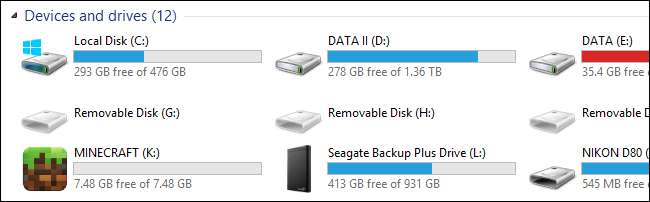
آپ کی منتخب کردہ فلیش ڈرائیو کے ساتھ ، اگر آپ ہمارے خالص کاسمیٹک نقش قدم پر چلنا چاہتے ہیں اور اپنے پورٹیبل مائن کرافٹ فلیش ڈرائیو میں اپنی مرضی کے آئکن کو شامل کرنا چاہتے ہیں تو یہ عمل بالکل سیدھا ہے۔ پہلے ، آپ کو استعمال کرنے کے لئے ایک مناسب آئیکون تلاش کرنے کی ضرورت ہے۔ اگرچہ آپ اپنی .ico فائل بنانے میں گھوم سکتے ہیں ہم نے صرف EasyIcon.net پر "Minecraft" تلاش کیا اور ڈاؤن لوڈ کیا گیا ایک ایسا آئکن جسے ہم .ico فارمیٹ میں پسند کرتے ہیں .
ایک بار ڈاؤن لوڈ کرنے کے بعد ہم نے اسے اپنی فلیش ڈرائیو میں کاپی کیا اور اس کا نام minecraft.ico رکھ دیا۔ ڈرائیو کے آئکن کے ساتھ ، آپ کو ونڈو کو .ico فائل کو ڈرائیو آئیکن کے طور پر استعمال کرنے کے لئے اشارہ کرنے کے لئے تھوڑا سا کوڈ کی ضرورت ہوگی۔ فلیش ڈرائیو کی جڑ میں ایک متنی دستاویز بنائیں اور اس میں مندرجہ ذیل کوڈ پیسٹ کریں۔
٩٠٠٠٠٠٢
آئکن = minecraft.ico
فائل کو autorun.inf کے بطور محفوظ کریں۔ اگلی بار جب آپ فلیش ڈرائیو داخل کریں گے تو وہ مخصوص آئکن کو ڈرائیو آئیکن کے طور پر لوڈ کرے گا اور جیسا کہ اوپر اسکرین شاٹ میں دیکھا جاسکتا ہے ، آپ کو عمومی ڈرائیو آئکن کی جگہ ایک چھوٹا سا Minecraft آئیکن لگے گا۔
اضافی پری کام کی تھوڑی بہت ضرورت ہے لیکن یہ اس بات پر منحصر ہے کہ آپ جس ٹیوٹوریل کی پیروی کرتے ہیں (ونیلا مائن کرافٹ یا ملٹی ایم سی) لہذا ہم نے اضافی مراحل کو ان کے متعلقہ ذیلی زمرے میں الگ کردیا ہے۔
پورٹیبلٹی کیلئے ونیلا مائن کرافٹ کی تشکیل
پورٹیبل ایپلی کیشن کے طور پر ونیلا مینی کرافٹ کو کامیابی سے چلانے میں دو رکاوٹیں ہیں۔ پہلے ، ہمیں منی کرافٹ کو اپنے گیم ڈیٹا کو مقامی ڈائرکٹری میں دیکھنے کے ل tell کہنے کی ضرورت ہے نہ کہ سسٹم وسیع ایپلی کیشن ڈیٹا ڈائرکٹری میں کیونکہ یہ پہلے سے طے شدہ تنصیب کے ساتھ ہے۔ دوسرا ، ہمیں جاوا سسٹم کے متغیر کی بجائے جاوا کی مقامی کاپی استعمال کرنے پر مجبور کرنے کی ضرورت ہے (اگر جاوا یہاں تک کہ میزبان سسٹم پر انسٹال ہے تو ہم اسے بعد میں چلارہے ہیں)۔ آئیے ضروری فولڈر ڈھانچہ تشکیل دیں اور پھر دیکھیں کہ ہم مذکورہ بالا رکاوٹوں کو آسانی سے کیسے ختم کرسکتے ہیں۔
ڈائرکٹری ڈھانچہ تشکیل دے رہا ہے
صاف ستھری ڈائریکٹری ڈھانچے نہ صرف یہ جاننے کے لئے کارآمد ہیں کہ آپ کا سامان کہاں ہے وہ شارٹ کٹ اور بیچ فائلیں بھی بناتے ہیں جس سے پورٹیبل مائن کرافٹ جادو زیادہ آسان ہوجاتا ہے۔
آپ کی فلیش ڈرائیو کی روٹ ڈائرکٹری میں "Minecraft Portable" کے نام سے ایک ڈائریکٹری بنائیں اور پھر اس فولڈر میں "بِن" اور "ڈیٹا" نامی دو سب ڈائرکٹریاں بنائیں۔ بصری حوالہ جات کے ل directories ڈائریکٹریاں نیچے نقشہ سازی کی گئی ہیں۔
جڑ
. / مائن کرافٹ پورٹ ایبل /
. . / am /
. . / ڈیٹا /
مذکورہ بالا ڈائریکٹریوں کی جگہ پر ان کو ضروری فائلوں سے آباد کرنے کا وقت آگیا ہے۔ "بِن" فولڈر میں ہماری پھانسی کی فائلیں موجود ہوں گی اور "ڈیٹا" فولڈر میں ہمارے تمام منی کرافٹ ڈیٹا (ورلڈ فائلیں ، ریسورس پیک اور دیگر) موجود ہوں گے۔
ڈائرکٹری ڈھانچہ کو آباد کرنا
پہلا اسٹاپ یا تو کی ایک تازہ کاپی پکڑنا ہے مائن کرافٹ ویب سائٹ سے Minecraft.exe یا اس کاپی پر قبضہ کریں جو آپ فی الحال اپنے کمپیوٹر پر استعمال کر رہے ہیں۔ ہم تجویز کرتے ہیں کہ آفیشل ویب سائٹ سے ایک تازہ کاپی حاصل کریں کیونکہ یہ سبق آپ پر انحصار کرتا ہے کہ اپڈیٹڈ لانچر کا استعمال کریں جو مقامی جاوا کی حمایت کرتا ہے۔
متعلقہ: اپنی منی کرافٹ جہانوں ، طریقوں اور دیگر کو بیک اپ کیسے بنائیں
فائل ڈاؤن لوڈ کریں لیکن اسے نہ چلائیں۔ فائل ، Minecraft.exe ، فولڈر میں / Minecraft پورٹ ایبل / بائن / رکھیں۔
اگلا ، آپ اپنے موجودہ مائن کرافٹ ڈیٹا فولڈر کو اپنے کمپیوٹر سے کاپی کرسکتے ہیں یا تازہ انسٹالیشن کے لئے ایک نئی ڈائریکٹری تشکیل دے سکتے ہیں۔ اگر آپ اپنے موجودہ مائن کرافٹ ڈیٹا کو استعمال کرنا چاہتے ہیں تو ".Menecraft" فولڈر کی کاپی کریں (آپ اپنے ونڈوز ایپلیکیشن ڈیٹا فولڈر میں فولڈر تلاش کرسکتے ہیں ، رن ڈائیلاگ باکس کھولنے کے لئے ونکی + R دبانے اور پھر داخل کرکے آسانی سے رسائی حاصل کرسکتے ہیں ، رن باکس میں "٪ appdata٪")۔ اگر آپ تازہ شروع کرنا چاہتے ہیں تو ، صرف "ڈیٹا" فولڈر کے اندر ".Mececraft" ڈائرکٹری بنائیں۔
نوٹ: ونڈوز فولڈر اور فائلیں بنانے کے بارے میں خاص بات ہے جس کی شروعات "" "سے ہوتی ہے ۔؛ ونڈو آپ پر چیخ اٹھے بغیر اپنا ".Mecraft" فولڈر بنانے کے ل the ، فولڈر کے نام کا اختتام کسی اور کے ساتھ شامل کریں۔ " جیسے ".مین کرافٹ"۔ اور یہ خود بخود پچھلے نشان کو ہٹا دے گا اور آپ کو بغیر کسی شکایت کے ".Mecraft" فولڈر بنانے کی اجازت دیتا ہے۔
جڑ
. / مائن کرافٹ پورٹ ایبل /
. . / am /
. . . Minecraft.exe
. . / ڈیٹا /
. . . .منفافٹ
اس مقام پر آپ کے پاس ایک ڈائرکٹری ڈھانچہ ہونا چاہئے جو اوپر کے نقش کی طرح نظر آتا ہے جس میں Minecraft ایگزیکیوٹیبل اور گیم ڈیٹا ڈائرکٹریز مناسب subd निर्देशिका کے اندر اندر گھونس گئیں۔
بیچ فائل بنانا
جادوئی گلو جو ہمارے ننھے پورٹیبلٹی اسٹنٹ کو یہاں رکھتا ہے بیچ فائل ہے۔ ہمیں دونوں کو منی کرافٹ لانچ کرنے اور بیک وقت ایک عارضی ایسوسی ایشن بنانے کی ضرورت ہے جس میں مائن کرافٹ نظامی وسیع ایپلی کیشن ڈیٹا فولڈر میں ڈیفالٹ ہونے کے بجا. ایک ایپلی کیشن ڈیٹا فولڈر کے بطور تیار کردہ مقامی ڈیٹا فولڈر استعمال کرسکے۔
اس مقصد کے ل we ہمیں ایک لانچر بیچ فائل بنانے کی ضرورت ہے جو اپ ڈیٹا ویلیو کیلئے عارضی متغیر کا تعین کرے۔ / مائن کرافٹ پورٹ ایبل / فولڈر میں جائیں اور ایک نئی ٹیکسٹ دستاویز بنائیں۔ اس میں مندرجہ ذیل متن چسپاں کریں۔
APPDATA =٪ CD٪ \ ڈیٹا سیٹ کریں
"٪ CD٪ \ bin \ Minecraft.exe"
دستاویز کو محفوظ کریں اور اس کا نام "Portableminecraft.bat" رکھیں۔ اگر مائن کرافٹ لانچر خود بخود لانچ نہیں ہوتا ہے تو ، آپ بیچ فائل میں ایک اضافی لائن "PAUSE" شامل کرنا چاہتے ہیں لہذا کمانڈ ونڈو کو کھلا رکھیں تاکہ آپ کسی بھی غلطیوں کا جائزہ لیں۔ یہ فرض کر کے کہ آپ نے درست ڈائرکٹری ڈھانچہ کا استعمال کیا ہے جو ہم نے آپ کے بیچ فائل کو متعین کیا ہے اور اس کی تشکیل کی ہے ، لانچر چلنا چاہئے ، خود بخود آپ کو مطلوبہ اجزاء ڈاؤن لوڈ کریں ، اور اپنے مائن کرافٹ اکاؤنٹ سے لاگ ان ہونے کا اشارہ کریں۔
اگر آپ اس مقام پر "بن" اور "ڈیٹا" فولڈر میں جھانکتے ہیں تو آپ کو کئی نئے ذیلی فولڈرز نظر آئیں گے۔ "بن" فولڈر میں اب لانچر.جر ، رن ٹائم ، اور لاگ فائل کے فولڈر ہیں۔ "ڈیٹا" فولڈر میں اب ایک "جاوا" فولڈر ہے اور پھر ، ".مین کرافٹ" فولڈر میں کھیل کے اعداد و شمار کو گھر سے بنوانے والی پہلی ڈائریکٹریز (اگر آپ نے اپنے کمپیوٹر سے اپنے موجودہ ".Mecraft" فولڈر کی کاپی کی ہے تو وہ ساری ڈائریکٹریاں پہلے ہی آباد ہوجائیں گی۔)
آگے بڑھیں اور اپنے مائن کرافٹ اکاؤنٹ میں لاگ ان ہوں کیوں کہ ہمیں اگلے مرحلے میں لانچر اور پروفائل ڈیٹا تک رسائی حاصل کرنے کی ضرورت ہے تاکہ اس بات کی تصدیق کی جاسکے کہ یہ مقامی ایپ ڈیٹا اور جاوا کے مثال استعمال کررہا ہے۔
اپنی تشکیل کی جانچ ہو رہی ہے
اگر آپ نے یہاں تک سب کچھ صحیح طریقے سے کر لیا ہے تو آپ کو اپنی کنفیگریشن کو چیک کرنے کی ضرورت بھی نہیں ہوگی کیونکہ تمام طے شدہ ترتیبات کامل ہونی چاہئے۔ کوئی بھی بات نہیں کہ ہم ویسے بھی اس کی جانچ پڑتال کریں گے تاکہ آپ اس بات کو یقینی بنائیں کہ آپ مقامی ایپ ڈاٹا اور جاوا کے مثال استعمال کر رہے ہیں تاکہ آپ کل اپنے فلیش ڈرائیو کو اپنے ساتھ نہ لیں اور ، ایک بار کسی دوست کے گھر پر ، اپنی ساری چیزیں دریافت کریں۔ اصل میں گھر پر آپ کے کمپیوٹر پر ہے۔
پورٹیبل مائن کرافٹ.بیٹ چلائیں (اگر آپ نے پہلے ہی اسے آخری حصے سے نہیں کھولا ہے) اور پروفائل اسکرین لوڈ ہونے کا انتظار کریں (آپ اپنے اکاؤنٹ میں لاگ ان ہونے کے بعد ظاہر ہوجائیں)۔ ذیل میں اسکرین شاٹ میں دکھائے جانے والے پروفائل سلیکشن مینو اور ایڈٹ بٹن کے نیچے نیچے دیکھیں۔
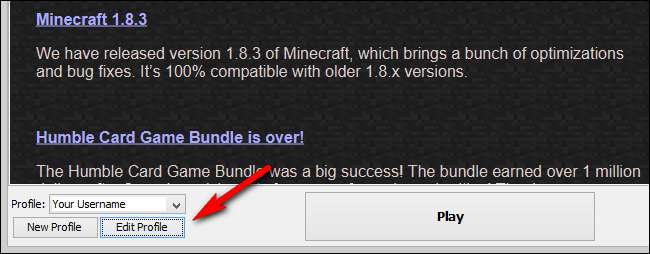
پروفائل مینو لانے کیلئے "پروفائل میں ترمیم کریں" پر کلک کریں۔ پروفائل مینو میں آپ کو پروفائل کی معلومات -> گیم ڈائرکٹری اور جاوا کی ترتیبات (اعلی درجے کی) -> عملدرآمد کی جانچ پڑتال کرنے کی ضرورت ہے۔
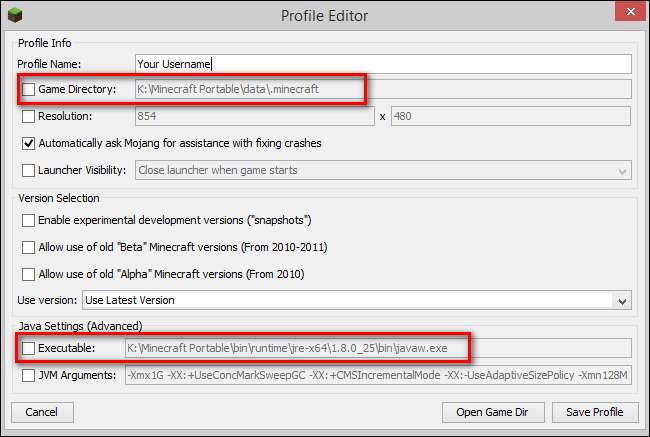
ان دونوں مقامات کو \ مائن کرافٹ پورٹ ایبل \ فولڈر کی طرف اشارہ کرنا چاہئے (بالترتیب \ ڈیٹا \ .مین کرافٹ \ اور \ بن \ رن ٹائم \ فولڈرز میں)۔ اگر گیم ڈائرکٹری آپ کی فلیش ڈرائیو کی طرف اشارہ نہیں کرتی ہے تو پھر آپ کو اس ٹیوٹوریل کے بیچ فائل تخلیق سیکشن میں واپس جانا ہوگا اور اس بات کو یقینی بنانا ہوگا کہ آپ کا اپ ڈیٹا متغیر آپ کی فلیش ڈرائیو پر موجود ".Mecraft" فولڈر کے مقام کی طرف ہے۔
جاوا کے قابل عمل اندراج کو بطور ڈیفالٹ اس وجہ سے ہونا چاہئے کہ جب ہم نیا لانچر استعمال کررہے ہیں تو ، آپ کی فلیش ڈرائیو پر موجود مقام کی طرف اشارہ کریں کیونکہ مینی کرافٹ اب جاوا کو مقامی شکل دیتا ہے۔ اگر ایسا نہیں ہوتا ہے تو ، باکس کو چیک کریں اور javaw.exe پر مشتمل سب ڈائرکٹری کے لئے \ بن \ فولڈر میں دستی طور پر دیکھیں اور اسے عمل درآمد کے طور پر مقرر کریں۔
ایک بار جب ہر چیز کی جانچ پڑتال ہوجاتی ہے اور دونوں اقدار اوپر سے ہٹنے والا میڈیا کی نشاندہی کرتے ہیں تو پھر وقت چلنے کا ہے! مرکزی لانچر پین پر پلے بٹن پر کلک کریں اور آپ کی پورٹیبل مائن کرافٹ ڈائرکٹری میں ڈاؤن لوڈ کرنے کیلئے مطلوبہ گیم فائلوں اور اثاثوں کا انتظار کریں۔
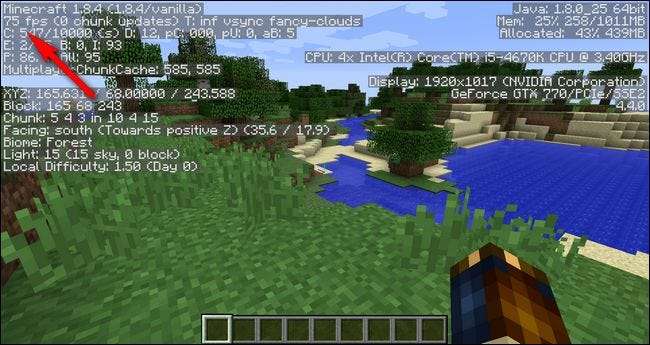
اگرچہ ہم نے فلش ڈرائیو سے کھیل کو چلانے کے لئے کسی کارکردگی کی ہٹ کی توقع کی تھی ، کچھ ہٹ دھرمی کے علاوہ جب نقشہ میں سب سے پہلے بھری ہوئی سب کچھ آسانی سے چل رہا تھا۔ مستقل 75 ایف پی ایس اسی طرح کی کارکردگی سے ملتا ہے جو ہماری مین ہارڈ ڈرائیو سے مائن کرافٹ کھیلتے وقت ہمیں ملتا ہے۔
پورٹیبلٹی کیلئے ملٹی ایم سی کی تشکیل
پہلے ، اگر آپ ملٹی ایم سی سے بالکل واقف نہیں ہیں تو ہم آپ کی بھر پور حوصلہ افزائی کریں گے یہاں انسٹال کرنے کے لئے ہماری گائیڈ پڑھیں . گائیڈ کی جانچ پڑتال کرنے سے آپ کو بخوبی اندازہ ہو جائے گا کہ آیا آپ اسے استعمال کرنا چاہتے ہیں یا نہیں اور گائیڈ اس ٹیوٹوریل کے دائرہ کار سے باہر گہرائی میں ایپلیکیشن کا احاطہ کرتا ہے۔
متعلقہ: ملٹی ایم سی کے ذریعہ مائن کرافٹ مثالوں اور طریقوں کا نظم کیسے کریں
مختصرا. ، ملٹی ایم سی ، جیسا کہ نام سے پتہ چلتا ہے ، مائن کرافٹ کی متعدد مثالوں کو سنبھالنے کا ایک آلہ ہے۔ اگر آپ نقشوں ، طریقوں ، اور مزید بہت کچھ کے ل game واضح گیم ڈیٹا فولڈر والے سپر پروفائلز کے لئے کس حد تک سیٹ اپ کرنا چاہتے ہیں تو ملٹی ایم سی وہیں ہے جہاں یہ موجود ہے۔
پورٹ ایبل جاوا انسٹال کرنا
اپنی فطرت کے مطابق ملٹی ایم سی قابل نقل ہے کیونکہ یہ مائن کرافٹ کے تمام اعداد و شمار کو کسی مرکزی مقام پر محفوظ کرتا ہے۔ موجودہ ملٹی ایم سی ریلیز میں صرف کمزوری (اس ٹیوٹوریل کے مطابق 0.4.5) یہ ہے کہ حالیہ انسٹالر اپ ڈیٹ کے ساتھ منی کرافٹ کی نئی مقامی جاوا فیچر کو سنبھالنے کے لئے اس کی تازہ کاری نہیں ہوئی ہے۔ اس کا مطلب یہ ہے کہ اگر آپ کے میزبان کمپیوٹر میں جاوا انسٹال نہیں ہے تو ، آپ خوش قسمت سے باہر ہیں (اور یہاں تک کہ اگر اس پر ملٹی ایم سی لانچ کرتے وقت آپ کو سیٹنگ کو تبدیل کرنے کی ضرورت ہوگی)۔
اس مسئلے کو ٹھیک کرنے کے ل There آپ دو راستے اختیار کرسکتے ہیں۔ تم کر سکتے ہیں جاوا الا کا ایک قابل نقل ورژن انسٹال کریں جے پورٹ ایبل انسٹالر PortableApps.com پر مل گیا ، لیکن ہم صرف پورٹیبل ورژن استعمال کرنے کو ترجیح دیتے ہیں جسے موجنگ آگے بڑھ رہا ہے۔
آپ مجنگ سے بھرے ورژن تک رسائی کو کس طرح سنبھالتے ہیں جو منیکرافٹ کے ذریعہ بحری جہاز کا انتخاب ہے۔ ایک طریقہ یہ ہے کہ دونوں وینیلا مائن کرافٹ (جیسے کہ ہم نے پچھلے حصے میں کیا تھا) اور ملٹی ایم سی (جیسا کہ ہم اس حصے میں کررہے ہیں) دوہری انسٹال کریں اور پھر موجنگ سے فراہم کردہ جاوا بنڈل پر ملٹی ایم سی کی نشاندہی کریں۔ دوسرا طریقہ یہ ہوگا کہ آپ / پی جاوا / ڈائرکٹری کو اپنے کمپیوٹر پر مائن کرافٹ ڈائرکٹری سے کاپی کریں۔ سابقہ تکنیک افضل ہے کیونکہ یہ آپ کو صرف وینیلا مائن کرافٹ لانچر چلانے کے ذریعہ جاوا کے بنڈل کو اپ ڈیٹ کرنے کی اجازت دیتی ہے۔
پورٹ ایبل جاوا میں ملٹ ایم سی کی طرف اشارہ کرنا
اس سے قطع نظر کہ آپ ایک علیحدہ کاپی (جیسے jPortable) انسٹال کریں ، پورٹیبل کاپی پر آپ piggyback انسٹال کریں جو آپ نے پچھلے سیکشن میں انسٹال کیا ہے ، یا جاوا ڈائرکٹری میں اپنے مین مائن کرافٹ انسٹالیشن سے اپنے کمپیوٹر پر کاپی کریں ، ہمیں ملٹی ایم سی کو کہاں تلاش کرنا ہے۔
ایک بار پھر ، کیونکہ ہم نے گہرائی میں ملٹی ایم سی کا احاطہ کیا ہمارے مکمل لمبائی کے سبق میں ہم یہاں کی ساری خصوصیات کو کھودنے نہیں جا رہے ہیں۔ تاہم ، ہم اسے انسٹال کرتے ہوئے بھاگ رہے ہیں اور جہاں آپ کو جاوا ڈائرکٹری کا راستہ ایڈجسٹ کرنے کی ضرورت ہے۔ ڈاؤن لوڈ کریں ملٹی ایم سی یہاں اور اسے زپ فائل کے مندرجات کو اپنی فلیش ڈرائیو کی روٹ ڈائرکٹری میں نکالیں۔
ملٹی ایم سی فولڈر کھولیں اور اسے چلائیں۔ آپ کو جاوا کا کون سا ورژن استعمال کرنے کے بارے میں اشارہ کیا جائے گا (اگر جاوا سسٹم پر انسٹال ہے) یا انتباہ دیا ہے کہ یہ انسٹال نہیں ہے۔
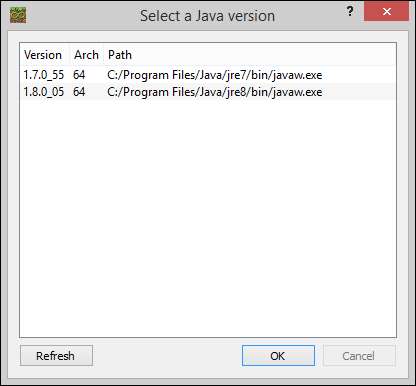
اس سے کوئی فرق نہیں پڑتا ہے کہ آپ اس ورژن پر کون سا ورژن (یا کوئی) منتخب کرتے ہیں لہذا بلا جھجھک ایک انتخاب کریں اور اسکرین کو دور کرنے کیلئے "ٹھیک ہے" پر کلک کریں۔ ہم اسے ویسے بھی تبدیل کرنے والے ہیں لہذا آپ جو بھی انتخاب کرتے ہیں وہ غیر متعلقہ ہے۔

مرکزی ملٹی ایم سی ڈیش بورڈ میں آنے کے بعد ، ٹول بار (کمپیوٹر آئکن ، جس میں مندرجہ بالا اسکرین شاٹ میں روشنی ڈالی گئی ہے) سے ترتیبات کا بٹن منتخب کریں۔
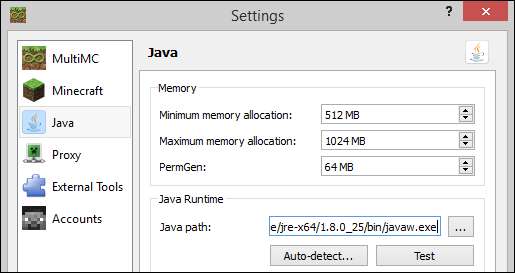
بائیں طرف نیویگیشن پینل میں "جاوا" منتخب کریں۔ جاوا مینو میں "پر کلک کریں۔ . " "جاوا پاتھ:" اندراج کے آگے بٹن۔ javaw.exe فائل کے مقام پر اپنی فلیش ڈرائیو پر براؤز کریں۔ اگر آپ نے پچھلے حصے میں ہمارے سبق کے ساتھ ساتھ پیروی کی ہے تو آپ کے پاس جاوا بشکریہ موجنگ کی ایک اچھی تازہ کاپی موجود ہوگی جو آپ کو مندرجہ ذیل ڈائریکٹری میں مل سکتی ہے۔
/ مائن کرافٹ پورٹ ایبل / بِن / رن ٹائم / جیر-ایکس 64 / 1.8.0_25 / بِن / جاوا ڈاٹ ایکس
اب ، اور یہ ایک اہم اقدام ہے ، اب آپ کو "جاوا پاتھ:" باکس میں پائے گئے پاپٹ کے سامنے سے ڈرائیو لیٹر کا عہدہ چھین لینے کی ضرورت ہے تاکہ چھدم سے متعلقہ راستہ پیدا کیا جاسکے جیسے آپ کی فلیش ڈرائیو کے خط کی تفویض تبدیل ہوجائے۔ ملٹی ایم سی کو غلط جگہ پر قابل عمل جاوا کی تلاش میں نہیں پھینکا جاتا ہے۔
آپ جاوا پر عمل کرنے کے قابل راستہ کو "جاوا پاتھ:" باکس میں براؤز کرنے کے بعد اس طرح نظر آئیں گے:
K: / Minecraft پورٹ ایبل / بِن / رن ٹائم / Jre-x64 / 1.8.0_25 / بن / javaw.exe
جہاں K: F ، H ، یا کوئی بھی خط ہوسکتا ہے جو ونڈوز نے آپ کی فلیش ڈرائیو کو تفویض کیا ہے۔ بس ڈرائیو لیٹر اور بڑی آنت کو ہٹا دیں تاکہ باکس اور ملٹی ایم سی میں داخل ہونے والی ڈرائیو سے متعلق فائلوں کی تلاش ہوگی۔
/ مائن کرافٹ پورٹ ایبل / بِن / رن ٹائم / جیر-ایکس 64 / 1.8.0_25 / بِن / جاوا ڈاٹ ایکس
جب آپ کام کر چکے ہو تو "ٹیسٹ" کے بٹن کو دبائیں اور تصدیق کریں کہ جاوا کا جو ورژن اس کی اطلاع دیتا ہے وہ جاوا کے ورژن سے ملتا ہے جو باکس میں ہے (اوپر اسکرین شاٹ میں اور ہمارے ٹیسٹ میں اس نے 1.8.0_25 پڑھا ہے۔
اصل امتحان ، یقینا، ، جاوا کے قابل نقل ورژن کے ساتھ ملٹی ایم سی کے ذریعے منی کرافٹ کو چلانا ہے۔ ترتیبات کے مینو کے نیچے موجود "محفوظ کریں" پر کلک کریں ، مرکزی ملٹی ایم سی ڈیش بورڈ پر واپس جائیں ، "مثال کے طور پر تخلیق کریں" پر دائیں کلک کریں اور مینی کرافٹ کی ایک کاپی بنائیں (دوبارہ ، تفصیلی واک تھرو کے لئے دیکھیں) اس سبق ).
اس پر ڈبل کلک کرکے مثال چلائیں اور اسے گھماؤ کے ل take دیکھیں۔
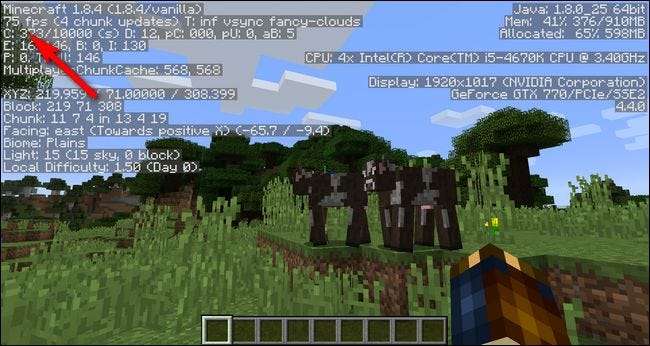
مائن کرافٹ کا ایک ہی ورژن پچھلے حصے ، جاوا کا ایک ہی ورژن ، اسی مشین پر چل رہا ہے ، ایک نئے نقشے میں اور ملٹی ایم سی کے زیر انتظام پوری چیز کے ساتھ: بالکل اسی ہموار 75FPS کارکردگی۔ کامیابی!
پورٹ ایبل مائن کرافٹ ٹپس اور ٹیکنیکس
چاہے آپ نے معیاری مائن کرافٹ لانچر انسٹالیشن یا ملٹی ایم سی انسٹالیشن لانچر کے ساتھ جانے کا انتخاب کیا ہے ، اس کے لئے کچھ نکات اور ترکیبیں ہیں جو ہمارے خیال میں آپ کو اپنے پورٹیبل مائن کرافٹ کے تجربے کو بہتر بنائیں گی۔
ایک اعلی معیار کی فلیش ڈرائیو کا استعمال کریں: جیسا کہ ہم پہلے ہی زور دے چکے ہیں ، اس بات کو یقینی بنائیں کہ آپ اعلی معیار کی فلیش ڈرائیو استعمال کر رہے ہیں اور ، جب ممکن ہو تو ، اسے USB 3.0 پورٹ میں پلگ ان کریں۔ اگرچہ آپ کو زیادہ تر کھیل کے دوران USB 2.0 بندرگاہ پر آہستہ فلیش ڈرائیو سے پریشانی نہیں ہونی چاہئے اگر آپ بہت ساری تلاش کرتے ہیں (خاص طور پر تخلیقی انداز میں جہاں آپ اڑ سکتے ہیں اور زمین کو جلد سے احاطہ کرسکتے ہیں) تو آپ بہترین کنکشن کا خواہاں ہوں گے۔ چونکہ نقشہ کی نسل جو اس وقت پیش آتی ہے جب آپ تیزی سے نقشے کی کھوج کرتے ہیں تو سست کنکشن پر کافی ٹیکس لگ سکتا ہے۔
متعلقہ: اپنے کھیل کو اپنی مرضی کے مطابق بنانے کے لئے مائن کرافٹ طریقوں کو کیسے انسٹال کریں
فائلوں کو عارضی طور پر میزبان کے ایچ ڈی ڈی پر کاپی کرنے سے مت گھبرائیں: اگر آپ ایک ہی شارٹ پلے سیشن سے زیادہ میزبان کمپیوٹر استعمال کرنے کا ارادہ کر رہے ہیں (اور آپ کو کمپیوٹر کے مالک سے ایسا کرنے کی اجازت حاصل ہے) تو حق حاصل کرنے کے لئے فلیش ڈرائیو سے فائلوں پر کاپی کرنے میں کافی حد تک سمجھ آجاتی ہے۔ آف ڈی ایچ ڈی ڈی اسپیڈ بوسٹ۔ یاد رکھیں کہ جب ہم پوری انسٹال پورٹیبل ہوں تو آپ نے اپنی آسانی کے بارے میں کس طرح بات کی جس میں آپ اپنی مائن کرافٹ فائلوں کا بیک اپ لے سکتے ہو؟ بس متعلقہ مائن کرافٹ ڈائرکٹریوں کو اپنی فلیش ڈرائیو سے ہوسٹ کمپیوٹر میں ہی کاپی کریں اور پھر ، جب آپ کام کرلیں تو ، گھر جانے سے پہلے انہیں واپس کردیں۔
اگر آپ کے پاس جگہ ہے تو ، ابھی آپ نے جو کام کیا ہے اس کی تازہ کاپیاں رکھیں۔ ایک بہت اچھا موقع موجود ہے کہ جب آپ کے مائن کرافٹ سے پیار کرنے والے دوست اور کنبہ آپ کے پورٹیبل مائن کرافٹ انسٹال کے بارے میں سنیں تو وہ خود بھی ایک کاپی چاہتے ہیں۔ یقین ہے کہ آپ انہیں اس مضمون کی ہدایت کر سکتے ہیں تاکہ وہ سمجھ جائیں کیسے یہ کام کرتا ہے ، لیکن ان کے ڈیسک ٹاپس یا فلیش ڈرائیوز پر صرف ایک تازہ کاپی پھینکنا بھی آسان ہے۔ اپنی پورٹیبل مائن کرافٹ تنصیب کو اپنی تمام ذاتی دنیاؤں اور اس طرح کے ساتھ اپنی مرضی کے مطابق بنانے کے ل wild ، اگر آپ کے پاس اپنی فلیش ڈرائیو میں جگہ ہے تو "اصل بیک اپ" یا "فریش کاپی" جیسی ڈائرکٹری بنائیں اور ہر چیز کی ایک کاپی پھینک دیں۔ آپ کے لاگ ان کی معلومات کو فولڈر میں تشکیل دے دیا گیا ہے۔ اس سے اشتراک کی ایک آسان کاپی اور چسپاں ہوجائے گی۔
اپنے نقشے ، ریسورس پیک ، اور موڈس ، صاف اور منظم رکھیں: پورٹیبل مائن کرافٹ کاپی کے ساتھ کھیلنے کا ایک فائدہ یہ ہے کہ آپ اکثر اپنے ساتھ کسی دوست کے گھر مل پائیں گے۔ شاید وہی دوست آپ کے جمع کردہ ٹھنڈی نقشوں ، ریسورس پیکوں ، اور ان طریقوں میں کافی دلچسپی لینے والا ہے۔ ایک اچھی طرح سے منظم ڈائرکٹری ڈھانچہ (ذیلی حصہ دیکھیں اس مضمون میں ، آئیڈیاز کے ل “" گڈ موڈ آرگنائزیشن کی مشق کریں ") جو آپ کی ضرورت ہے اسے تلاش کرنا اور اس کا اشتراک کرنا بہت آسان بناتا ہے۔
جاوا کو اپ ڈیٹ کرنا نہ بھولیں: یقینی طور پر جاوا کے اسٹینڈ اکیلے ورژن سے سیکیورٹی کے خطرات جو صرف مائن کرافٹ کے لئے استعمال ہوتے ہیں وہ عملی طور پر کوئی وجود نہیں رکھتے ، لیکن اگر آپ کم سے کم ایک مہینہ میں ایک بار بھی چیک نہیں کرتے ہیں تو یہ دیکھنے کے لj کہ آیا موجنگ نے نیا پورٹیبل جاوا انسٹال کیا ہے۔ آپ ممکنہ کارکردگی میں اضافے اور مسئلے سے متعلق اصلاحات سے محروم ہوجائیں گے۔
ایک اچھی طرح سے اسٹاک فلیش ڈرائیو ، ملٹی ایم سی جیسے سوئس آرمی چاقو نما لانچر ، اور اس نکات میں جو نکات اور ترکیبیں ہم آپ کے سامنے پیش کی گئیں ہیں ، کے ساتھ لیس ہیں اور آپ کے پاس ہمیشہ جیب میں مینی کرافٹ ہوگا اور قریب اور دور پی سی پر کھیلنے کے لئے تیار ہوگا۔







